أفضل 9 طرق لإصلاح تطبيقات Mac المتوقفة عند التثبيت
يحتوي نظام macOS البيئي على تطبيقات وخدمات مفيدة للارتقاء بتجربتك. بينما توفر Apple متجر التطبيقات الافتراضي على جهاز Mac، يقوم بعض المستخدمين أيضًا بتنزيل ملفات التطبيقات من مواقع الويب التابعة لجهات خارجية. تحدث المشكلة عندما تتعطل تطبيقات Mac عند التثبيت. قبل الانتقال إلى تطبيق بديل لإنجاز العمل، استخدم الحيل أدناه لإصلاح أخطاء تثبيت التطبيق على جهاز Mac الخاص بك.
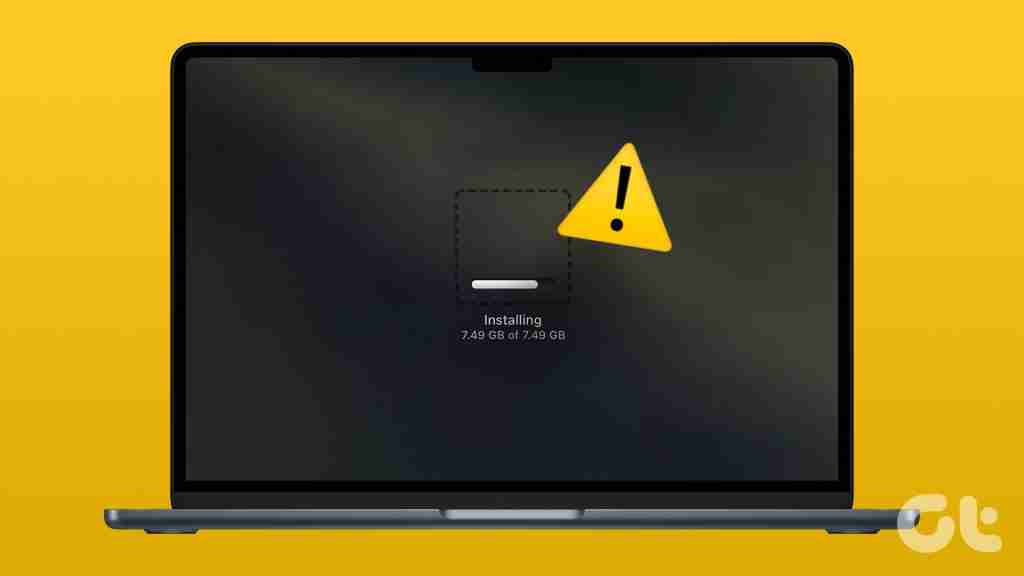
قد يؤدي استغراق تثبيت التطبيق إلى الأبد إلى عرقلة ساعات عملك. تمنعك المشكلة من الوصول إلى التطبيقات وتحديثها على جهاز Mac. يمكنك دائمًا تجربة تطبيق بديل، ولكن إذا استمرت المشكلة مع جميع البرامج، فاطلع على نصائح استكشاف الأخطاء وإصلاحها أدناه.
1. انتظر بعض الوقت
إذا كان لديك جهاز Intel MacBook Air للمبتدئين، فقد يستغرق تثبيت البرامج المتعطشة للموارد مثل Microsoft Office وPhotoshop وLightroom والمزيد بعض الوقت. يحتوي جهاز MacBook الخاص بك على وحدة معالجة مركزية منخفضة المستوى ويتطلب الصبر لتثبيت التطبيق. لقد أدت أحدث موديلات أجهزة Mac من السلسلة M إلى تحسين سرعة تثبيت التطبيق بشكل كبير.
2. تأكد من إغلاق التطبيق عندما يُطلب منك ذلك
عند تحديث التطبيقات من Mac App Store، يقوم النظام أولاً بتنزيل ملف التحديث وتثبيته. قبل إكمال التثبيت، يطلب منك macOS إغلاق التطبيق. يمكنك النقر بزر الماوس الأيمن على تطبيق Mac وتحديد "إنهاء". يمكنك فرض إنهاء تطبيق Mac من مراقب النشاط أيضًا.
الخطوة 1: اضغط على اختصار لوحة المفاتيح Command Space لتشغيل Spotlight Search. اضغط على مفتاح العودة.
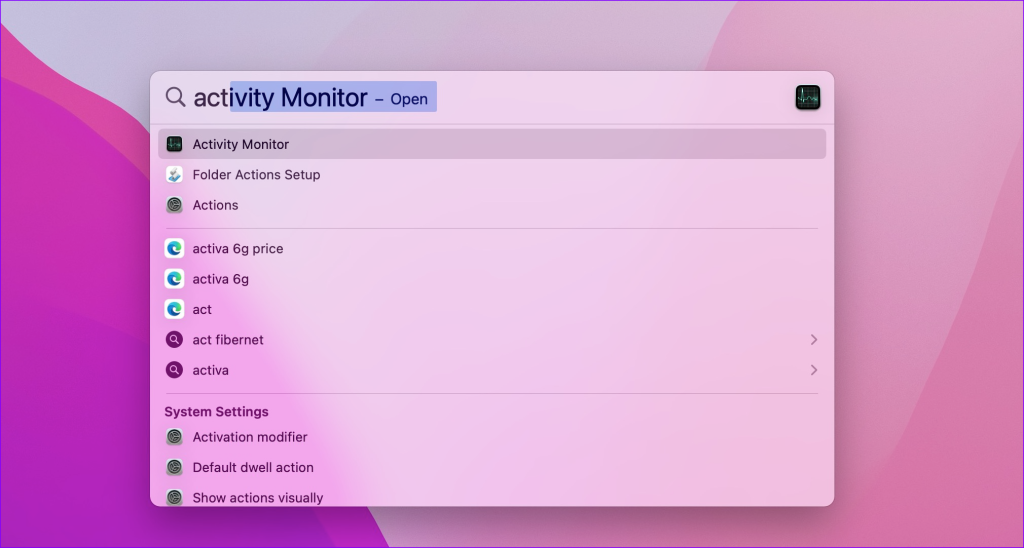
الخطوة 2: حدد تطبيقًا عالقًا عند التثبيت. اضغط على علامة x في الأعلى وحاول مرة أخرى.
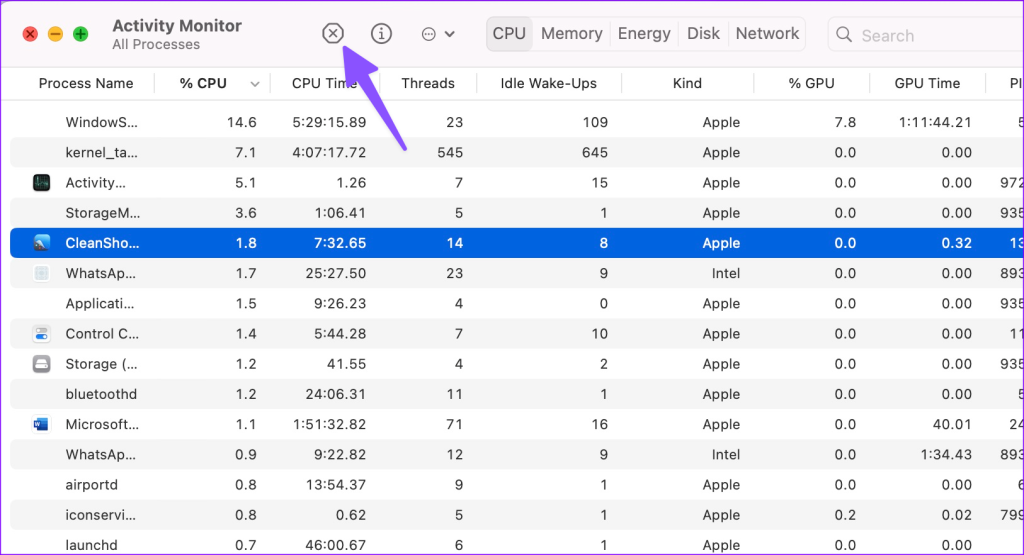
3. التحقق من مساحة تخزين Mac
هل اكتمل تنزيل تطبيق Mac الخاص بك ولكنه عالق عند التثبيت؟ غالبًا ما تؤدي سعة تخزين Mac غير الكافية إلى مثل هذه المشكلات على جهاز عملك. إليك كيفية التحقق من مساحة التخزين المتبقية على جهاز Mac الخاص بك وتحريرها.
الخطوة 1: انقر على أيقونة Apple في الزاوية العلوية اليسرى. حدد إعدادات النظام من قائمة السياق.
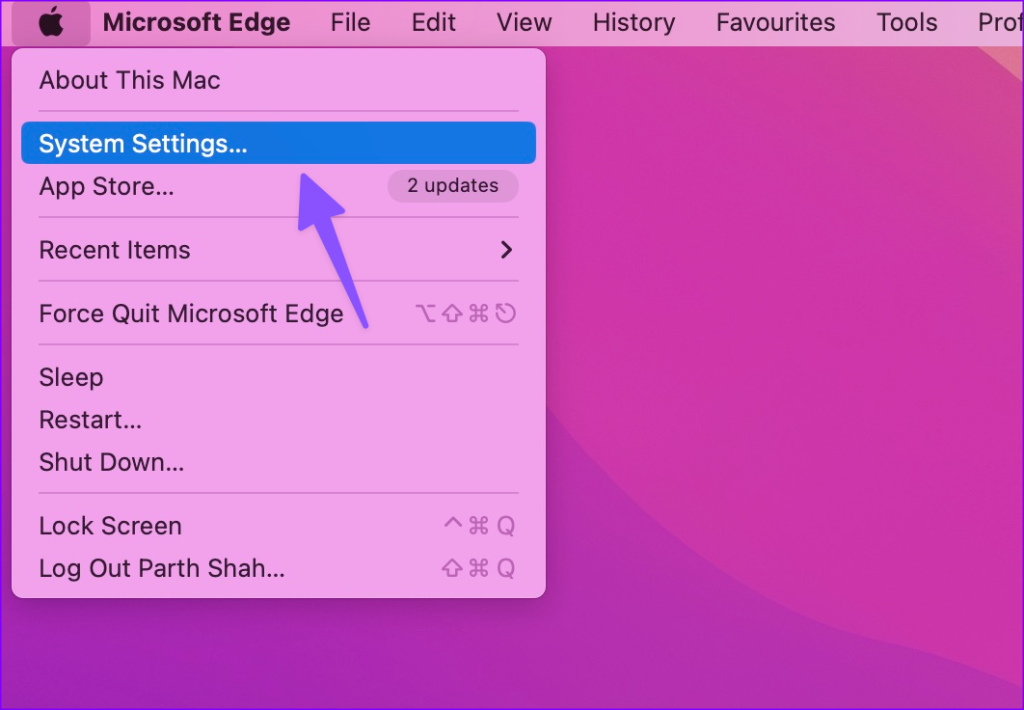
الخطوة 2: اختر عام من الشريط الجانبي الأيسر وحدد التخزين من الجزء الأيمن.
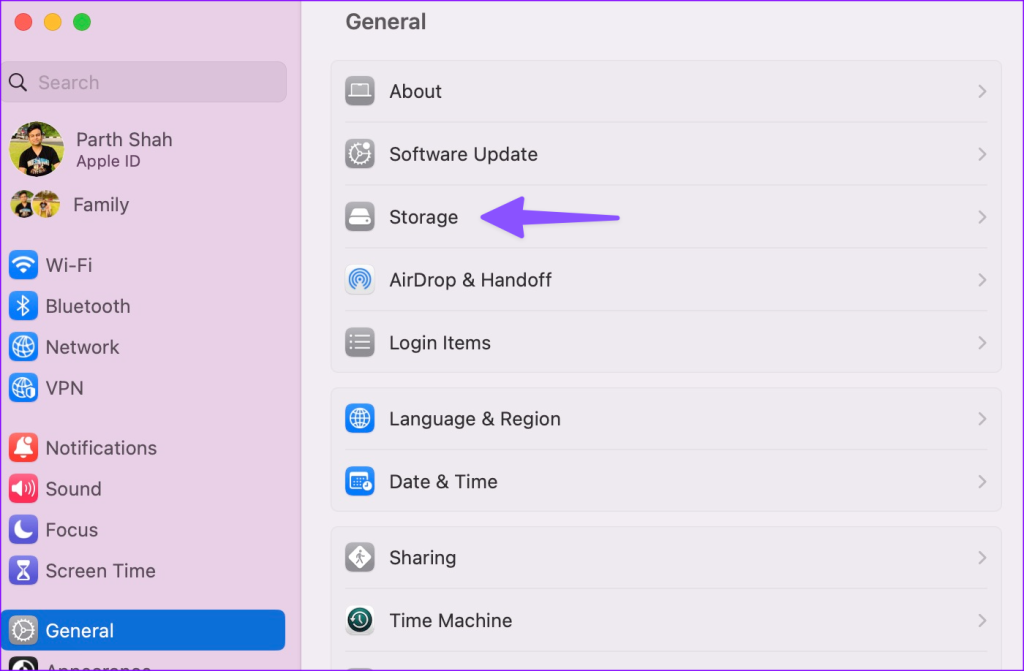
الخطوة 3: يمكنك التحقق من تفاصيل التخزين من القائمة التالية.

إذا كانت مساحة تخزين Mac لديك ممتلئة تقريبًا، فاستخدم التوصيات لتحسين المساحة. يمكنك تحميل ملفات الوسائط إلى iCloud، وإزالة الحركات وبرامج التلفاز التي تريدها بالفعل من Apple TV، وإفراغ سلة المهملات تلقائيًا لتحرير المساحة. واصل القراءة إذا كانت تطبيقات Mac لديك لا تزال متوقفة عند التثبيت.
4. التحقق من اتصال الشبكة
لا يمكنك تنزيل التطبيقات من متجر التطبيقات إذا لم يكن لديك اتصال نشط بالإنترنت. عندما تعمل بسرعات شبكة بطيئة على جهاز Mac، قد ينتهي بك الأمر إلى تنزيل ملف تطبيق جزئي أو تالف من الويب. تتعطل مثل هذه التطبيقات عند التثبيت.
ستحتاج إلى الاتصال بشبكة Wi-Fi عالية السرعة ومحاولة تنزيل التطبيق وتثبيته مرة أخرى.
الخطوة 1: انقر على أيقونة مركز التحكم في الزاوية العلوية اليمنى من شريط القائمة.
الخطوة 2: اختر شبكة Wi-Fi واتصل بشبكة أسرع.
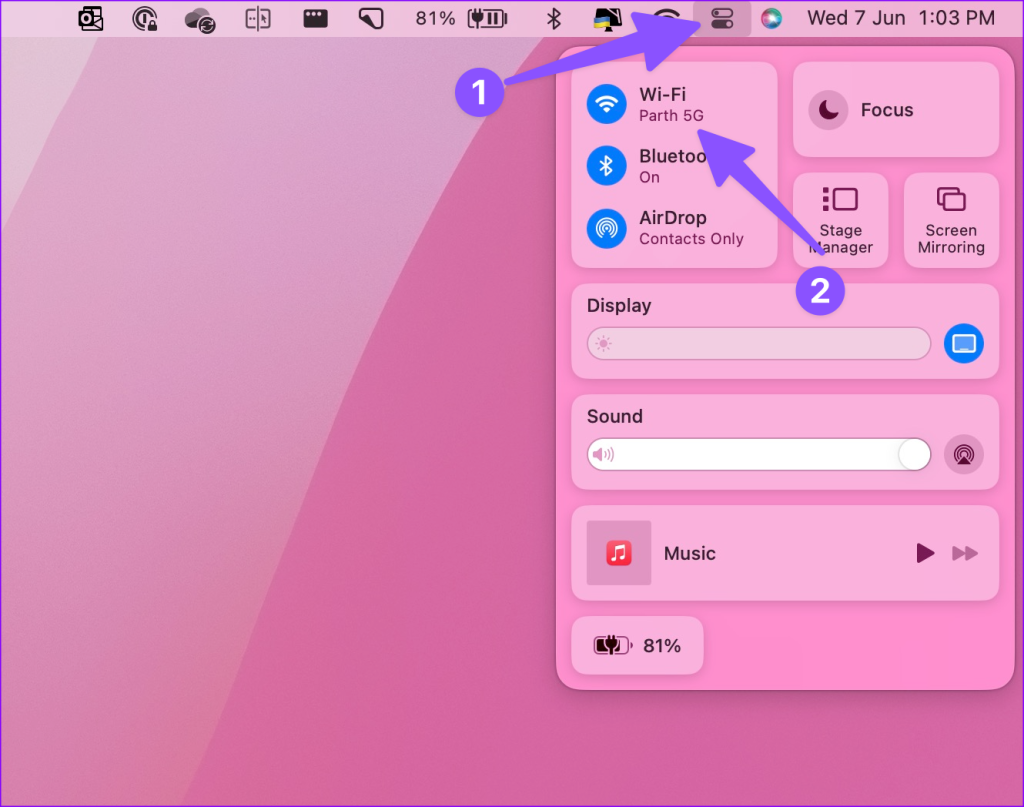
يمكنك إجراء اختبار السرعة للتحقق من سرعات الاتصال لديك.
5. إعادة تثبيت التطبيق
هل تواجه خطأ في التثبيت أثناء تحديث التطبيقات الموجودة على جهاز Mac الخاص بك؟ يمكنك إزالة التطبيق ومحاولة تنزيله مرة أخرى.
الخطوة 1: افتح Finder على نظام Mac. حدد التطبيقات من الشريط الجانبي.
الخطوة 2: انقر بزر الماوس الأيمن على أحد التطبيقات وانقله إلى سلة المهملات.
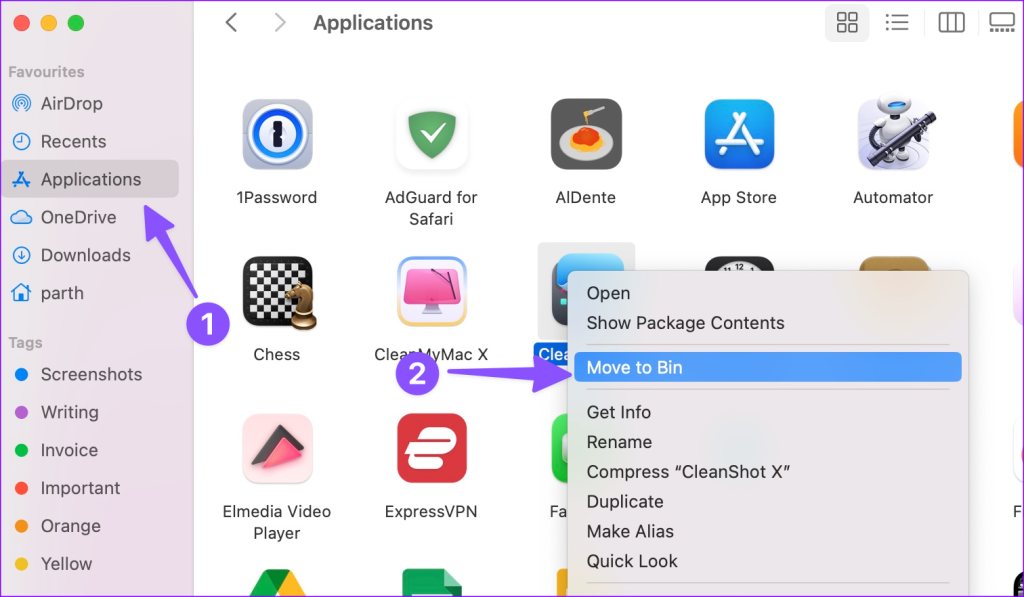
إذا واجهت مشكلات في حذف البرنامج، فافرض إنهاء التطبيق والعمليات ذات الصلة من مراقب النشاط (راجع الخطوات المذكورة أعلاه) وحاول مرة أخرى. وبعد ذلك، يمكنك تنزيل التطبيق من متجر التطبيقات وإكمال عملية التثبيت.
6. لا تقم بتنزيل التطبيقات من مصادر لم يتم التحقق منها
نوصي دائمًا بالالتزام بمتجر Mac App Store لتنزيل التطبيقات الشائعة. إذا لم يكن تطبيق معين متاحًا على App Store، فاستخدم الموقع الرسمي لحفظ ملف التطبيق. يوصى بعدم تنزيل التطبيقات من مصادر لم يتم التحقق منها. يمكن أن تكون الملفات المحفوظة من مواقع الويب غير الرسمية تالفة أو قديمة وتؤدي إلى أخطاء في التثبيت.
7. إيقاف تشغيل برنامج مكافحة الفيروسات
هل تستخدم تطبيقًا مضادًا للفيروسات تابعًا لجهة خارجية على جهاز Mac الخاص بك؟ قد يمنع تثبيت التطبيقات التي لم يتم التحقق منها على جهاز Mac الخاص بك. ستحتاج إلى تعطيل تطبيق مكافحة الفيروسات هذا والمحاولة مرة أخرى.
8. تحديث نظام التشغيل Mac
إذا كنت تستخدم إصدارًا قديمًا من نظام التشغيل macOS، فقد تتعطل تطبيقات Mac عند التثبيت.
الخطوة 1: توجه إلى عام في إعدادات نظام Mac (راجع الخطوات أعلاه).
الخطوة 2: حدد تحديث البرنامج وقم بتثبيت أحدث إصدار من نظام التشغيل macOS.
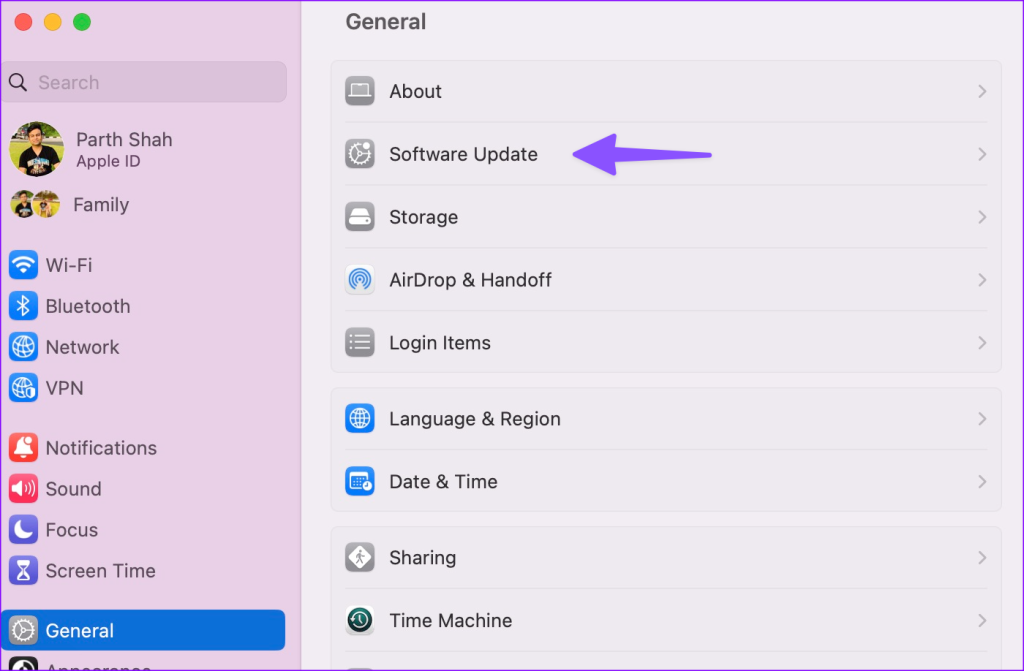
9. اتصل بالمطور
ربما أصدر مطور التطبيق تحديثًا تالفًا على نظام Mac. إذا فشل تطبيق معين عند التثبيت، فاتصل بالمطور بخصوص المشكلة.
استكشاف النظام البيئي لنظام Mac
لا يمكنك الاستمتاع بأحدث الميزات عندما تكون تحديثات تطبيق Mac لديك متوقفة عند التثبيت. قبل التوجه إلى أقرب مركز خدمة، استخدم الخطوات المذكورة أعلاه لإصلاح المشكلة في بضع دقائق. ما هي الحيلة التي نجحت معك؟ شارك نتائجك في التعليقات أدناه.
-
 كيفية إدارة Windows Defender باستخدام PowerShell بسهولةWindows Defender هو برنامج مكافحة فيروسات مضمن في نظام التشغيل Windows. هنا سيرشدك هذا البرنامج التعليمي على MiniTool إلى كيفية إدارة Windows Defender...برنامج تعليمي تم النشر بتاريخ 2024-11-08
كيفية إدارة Windows Defender باستخدام PowerShell بسهولةWindows Defender هو برنامج مكافحة فيروسات مضمن في نظام التشغيل Windows. هنا سيرشدك هذا البرنامج التعليمي على MiniTool إلى كيفية إدارة Windows Defender...برنامج تعليمي تم النشر بتاريخ 2024-11-08 -
 4 طرق لفتح إعدادات العرض في نظام التشغيل Windows 11قائمة إعدادات العرض في نظام التشغيل Windows 11 هي المكان الذي يمكنك من خلاله ضبط دقة الشاشة وتغيير حجم العرض والاختيار بين شاشات متعددة. سأعرض لك أدن...برنامج تعليمي تم النشر بتاريخ 2024-11-08
4 طرق لفتح إعدادات العرض في نظام التشغيل Windows 11قائمة إعدادات العرض في نظام التشغيل Windows 11 هي المكان الذي يمكنك من خلاله ضبط دقة الشاشة وتغيير حجم العرض والاختيار بين شاشات متعددة. سأعرض لك أدن...برنامج تعليمي تم النشر بتاريخ 2024-11-08 -
 كيفية معرفة سياسات المجموعة المطبقة على نظام التشغيل Windows 11 الخاص بكهل سبق لك أن تساءلت عن القواعد السرية التي يتبعها نظام Windows 11 الخاص بك؟ يمكن أن يساعد فهم تعقيدات سياسات المجموعة في اكتشاف ذلك. تلعب سياسات المج...برنامج تعليمي تم النشر بتاريخ 2024-11-08
كيفية معرفة سياسات المجموعة المطبقة على نظام التشغيل Windows 11 الخاص بكهل سبق لك أن تساءلت عن القواعد السرية التي يتبعها نظام Windows 11 الخاص بك؟ يمكن أن يساعد فهم تعقيدات سياسات المجموعة في اكتشاف ذلك. تلعب سياسات المج...برنامج تعليمي تم النشر بتاريخ 2024-11-08 -
 iPhone 16 قادم: إليك ما نعرفه حتى الآنإذا كان هناك تغيير واحد مضمون إلى حد كبير في iPhone 16 و16 Pro، فهو أن Apple ستقوم بترقية أحشاء الجهاز. تفيد تقارير MacRumors أن حساب X خاص (Twitter)...برنامج تعليمي تم النشر بتاريخ 2024-11-08
iPhone 16 قادم: إليك ما نعرفه حتى الآنإذا كان هناك تغيير واحد مضمون إلى حد كبير في iPhone 16 و16 Pro، فهو أن Apple ستقوم بترقية أحشاء الجهاز. تفيد تقارير MacRumors أن حساب X خاص (Twitter)...برنامج تعليمي تم النشر بتاريخ 2024-11-08 -
 كيف ترى معالج هاتفك الأندرويد وسرعتهكان هناك وقت ربما كنت تعرف فيه كل التفاصيل الدقيقة حول هاتفك، لكن تلك المعلومات تلاشت بعد فترة. العثور على اسم المعالج وسرعته على هاتف Android الخاص ...برنامج تعليمي تم النشر بتاريخ 2024-11-08
كيف ترى معالج هاتفك الأندرويد وسرعتهكان هناك وقت ربما كنت تعرف فيه كل التفاصيل الدقيقة حول هاتفك، لكن تلك المعلومات تلاشت بعد فترة. العثور على اسم المعالج وسرعته على هاتف Android الخاص ...برنامج تعليمي تم النشر بتاريخ 2024-11-08 -
 كيفية إصلاح عدم عمل النسخ واللصق في نظام التشغيل Windows 11يمكن أن تحدث هذه المشكلة بسبب ملفات النظام الفاسدة أو الأخطاء المؤقتة في مستكشف ملفات Windows. فيما يلي بعض خطوات استكشاف الأخطاء وإصلاحها لمساعدتك ف...برنامج تعليمي تم النشر بتاريخ 2024-11-08
كيفية إصلاح عدم عمل النسخ واللصق في نظام التشغيل Windows 11يمكن أن تحدث هذه المشكلة بسبب ملفات النظام الفاسدة أو الأخطاء المؤقتة في مستكشف ملفات Windows. فيما يلي بعض خطوات استكشاف الأخطاء وإصلاحها لمساعدتك ف...برنامج تعليمي تم النشر بتاريخ 2024-11-08 -
 KB5043145 عدم تثبيت نظام التشغيل Windows 11 | دليل استكشاف الأخطاء وإصلاحهاتم طرح Windows 11 KB5043145 مع العديد من الميزات الجديدة وإصلاحات الأخطاء. ومع ذلك، لا يتمكن بعض المستخدمين من الاستمتاع بهذه الميزات لأنهم يواجهون مش...برنامج تعليمي تم النشر بتاريخ 2024-11-08
KB5043145 عدم تثبيت نظام التشغيل Windows 11 | دليل استكشاف الأخطاء وإصلاحهاتم طرح Windows 11 KB5043145 مع العديد من الميزات الجديدة وإصلاحات الأخطاء. ومع ذلك، لا يتمكن بعض المستخدمين من الاستمتاع بهذه الميزات لأنهم يواجهون مش...برنامج تعليمي تم النشر بتاريخ 2024-11-08 -
 6 طرق لتخصيص Google Chrome على جهاز iPhone الخاص بكملاحظة: تم تضمين اثنين من التخصيصات المذكورة هنا في آخر تحديث مستقر لـ Google Chrome 125. إذا لم تكن قد قمت بذلك بالفعل، فتأكد من التحديث إلى ال...برنامج تعليمي تم النشر بتاريخ 2024-11-08
6 طرق لتخصيص Google Chrome على جهاز iPhone الخاص بكملاحظة: تم تضمين اثنين من التخصيصات المذكورة هنا في آخر تحديث مستقر لـ Google Chrome 125. إذا لم تكن قد قمت بذلك بالفعل، فتأكد من التحديث إلى ال...برنامج تعليمي تم النشر بتاريخ 2024-11-08 -
 وبعد مرور 10 سنوات، ما زلت أستخدم تطبيق Android Automation الشهير هذالقد كان تاسكر موجودًا منذ أكثر من عقد من الزمان، ولا يزال المشروع مستمرًا بقوة مع مطور نشط ومجتمع متنامي باستمرار. لا يوجد تطبيق آخر يضاهي مرونته أو ...برنامج تعليمي تم النشر بتاريخ 2024-11-08
وبعد مرور 10 سنوات، ما زلت أستخدم تطبيق Android Automation الشهير هذالقد كان تاسكر موجودًا منذ أكثر من عقد من الزمان، ولا يزال المشروع مستمرًا بقوة مع مطور نشط ومجتمع متنامي باستمرار. لا يوجد تطبيق آخر يضاهي مرونته أو ...برنامج تعليمي تم النشر بتاريخ 2024-11-08 -
 4 طرق لطمس جزء من الصورة على نظام Macالطريقة الأولى. استخدام تطبيق الصور تتيح لك أداة التنقيح الموجودة في تطبيق الصور الافتراضي على نظام Mac تعتيم المعلومات الموجودة في الصور. على الرغم ...برنامج تعليمي تم النشر بتاريخ 2024-11-08
4 طرق لطمس جزء من الصورة على نظام Macالطريقة الأولى. استخدام تطبيق الصور تتيح لك أداة التنقيح الموجودة في تطبيق الصور الافتراضي على نظام Mac تعتيم المعلومات الموجودة في الصور. على الرغم ...برنامج تعليمي تم النشر بتاريخ 2024-11-08 -
 4 طرق لإيقاف تشغيل التطبيقات المعتمدة من Microsoft في نظام التشغيل Windows 11أشياء يجب معرفتها قبل تعطيل تطبيقات Microsoft التي تم التحقق منها على نظام التشغيل Windows 11 تم تصميم الميزة التي تم التحقق منها من قبل Microsoft لح...برنامج تعليمي تم النشر بتاريخ 2024-11-08
4 طرق لإيقاف تشغيل التطبيقات المعتمدة من Microsoft في نظام التشغيل Windows 11أشياء يجب معرفتها قبل تعطيل تطبيقات Microsoft التي تم التحقق منها على نظام التشغيل Windows 11 تم تصميم الميزة التي تم التحقق منها من قبل Microsoft لح...برنامج تعليمي تم النشر بتاريخ 2024-11-08 -
 هذا هو أسوأ وقت لشراء iPhone جديدفي حالة عدم علمك، تتبع شركة Apple جدولًا سنويًا يمكن التنبؤ به للغاية عندما يتعلق الأمر بإصدار أجهزة iPhone جديدة. وبفضل هذا، يمكننا أن نقول بمستوى ع...برنامج تعليمي تم النشر بتاريخ 2024-11-08
هذا هو أسوأ وقت لشراء iPhone جديدفي حالة عدم علمك، تتبع شركة Apple جدولًا سنويًا يمكن التنبؤ به للغاية عندما يتعلق الأمر بإصدار أجهزة iPhone جديدة. وبفضل هذا، يمكننا أن نقول بمستوى ع...برنامج تعليمي تم النشر بتاريخ 2024-11-08 -
 خطأ في تحديث Windows 0x800706f4 على نظام التشغيل Windows 11/10؟ أصلحه الآن!عند محاولة تحديث Windows 11/10، قد تتلقى خطأ تحديث Windows 0x800706f4. يقدم هذا المنشور من MiniTool كيفية إزالة خطأ التحديث بحلول سهلة. الآن، واصل الق...برنامج تعليمي تم النشر بتاريخ 2024-11-08
خطأ في تحديث Windows 0x800706f4 على نظام التشغيل Windows 11/10؟ أصلحه الآن!عند محاولة تحديث Windows 11/10، قد تتلقى خطأ تحديث Windows 0x800706f4. يقدم هذا المنشور من MiniTool كيفية إزالة خطأ التحديث بحلول سهلة. الآن، واصل الق...برنامج تعليمي تم النشر بتاريخ 2024-11-08 -
 المشاكل السبعة الأكثر شيوعًا في شاشة iPhone (وكيفية إصلاحها)من المحتمل أن تواجه مشكلات في العرض مرة واحدة على الأقل طوال عمر هاتفك، وعندما تفعل ذلك، من المهم أن تعرف ما هي المشكلة بالضبط وكيفية التعامل معها. ...برنامج تعليمي تم النشر بتاريخ 2024-11-08
المشاكل السبعة الأكثر شيوعًا في شاشة iPhone (وكيفية إصلاحها)من المحتمل أن تواجه مشكلات في العرض مرة واحدة على الأقل طوال عمر هاتفك، وعندما تفعل ذلك، من المهم أن تعرف ما هي المشكلة بالضبط وكيفية التعامل معها. ...برنامج تعليمي تم النشر بتاريخ 2024-11-08 -
 كيفية استرداد التطبيقات والألعاب المحذوفة على أندرويدالطريقة الأولى: استخدام متجر Play متحرك الطريقة الأكثر شيوعًا لرؤية سجل التطبيقات المحذوفة هي استخدام هاتفك الذكي. لذلك: الخطوة 1: افتح متجر Play على...برنامج تعليمي تم النشر بتاريخ 2024-11-08
كيفية استرداد التطبيقات والألعاب المحذوفة على أندرويدالطريقة الأولى: استخدام متجر Play متحرك الطريقة الأكثر شيوعًا لرؤية سجل التطبيقات المحذوفة هي استخدام هاتفك الذكي. لذلك: الخطوة 1: افتح متجر Play على...برنامج تعليمي تم النشر بتاريخ 2024-11-08
دراسة اللغة الصينية
- 1 كيف تقول "المشي" باللغة الصينية؟ 走路 نطق الصينية، 走路 تعلم اللغة الصينية
- 2 كيف تقول "استقل طائرة" بالصينية؟ 坐飞机 نطق الصينية، 坐飞机 تعلم اللغة الصينية
- 3 كيف تقول "استقل القطار" بالصينية؟ 坐火车 نطق الصينية، 坐火车 تعلم اللغة الصينية
- 4 كيف تقول "استقل الحافلة" باللغة الصينية؟ 坐车 نطق الصينية، 坐车 تعلم اللغة الصينية
- 5 كيف أقول القيادة باللغة الصينية؟ 开车 نطق الصينية، 开车 تعلم اللغة الصينية
- 6 كيف تقول السباحة باللغة الصينية؟ 游泳 نطق الصينية، 游泳 تعلم اللغة الصينية
- 7 كيف يمكنك أن تقول ركوب الدراجة باللغة الصينية؟ 骑自行车 نطق الصينية، 骑自行车 تعلم اللغة الصينية
- 8 كيف تقول مرحبا باللغة الصينية؟ # نطق اللغة الصينية، # تعلّم اللغة الصينية
- 9 كيف تقول شكرا باللغة الصينية؟ # نطق اللغة الصينية، # تعلّم اللغة الصينية
- 10 How to say goodbye in Chinese? 再见Chinese pronunciation, 再见Chinese learning

























